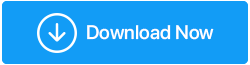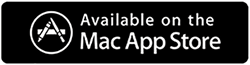Cum să ștergeți folderul Windows.old în Windows 10
Publicat: 2020-09-08Rămâneți fără spațiu pe computer și nu puteți salva documente noi, muzică, fișiere video. Acum v-ați verificat sistemul pentru elementele care ocupă în mod inutil spațiul pe unitate. Printre folderele care conțin fișierele descărcate, videoclipurile, imaginile, documentele găsiți un folder suplimentar. Windows.old care ocupă mai mult de 15 GB de spațiu pe hard disk.
Acum te-ai gândit să-l ștergi, dar nu înainte de a obține un răspuns la următoarele întrebări:
Ce este acest folder Windows.old?
Cum este creat?
De ce este creat folderul Windows.old?
Ce conține Windows.old Folder?
Puteți șterge acest folder?
Nu trebuie să vă faceți griji, deoarece ați ajuns la locul potrivit de unde veți obține un răspuns pentru toate întrebările dvs., împreună cu modalitățile simple, simple și eficiente de a șterge folderul Windows.old.
Înainte de a continua, dorim să vă prezentăm un produs numit Disk Analyzer Pro care analizează eficient utilizarea spațiului de pe hard disk.
Faceți clic aici pentru a descărca Disk Analyzer Pro
Produsul pregătește un raport de scanare care arată statisticile de utilizare a stocării în termeni de număr de fișiere, dimensiune și procent.
Ce este folderul Windows.old și cum este creat?
Știm cu toții că, din când în când, Windows continuă să lanseze upgrade-uri care conțin cele mai recente caracteristici și corecții de securitate. Acum, ori de câte ori un utilizator face upgrade de la o versiune actuală de Windows la cea mai recentă versiune, este creat automat un folder cu numele Windows.old.
Dosarul Windows.old este, de asemenea, creat atunci când cineva efectuează o instalare nouă a sistemului de operare Windows 10 fără să formateze unitatea.
Citește și: 5 moduri rapide de a elibera spațiu pe disc pe Windows
De ce Windows creează folderul Windows.old?
Acum, dacă vă gândiți că dacă folderul Windows.old conține doar fișierele de instalare vechi, atunci de ce este creat în primul rând. Apoi, răspunsul la aceasta este că cea mai recentă versiune a sistemului de operare Windows creează acest folder, astfel încât, în cazul în care un utilizator se confruntă cu unele probleme cu cea mai recentă versiune, acesta are opțiunea de a reveni la versiunea veche.
Ce conține Windows.old Folder?
Dosarul Windows.old care este creat automat conține toate datele și fișierele care provin din instalarea anterioară a Windows. Dacă ne uităm în detaliu, folderul Windows.old conține fișierele vechi de sistem Windows care cuprind fișiere pentru aplicațiile și programele instalate anterior, setările contului utilizatorului împreună cu fișierele utilizatorului.
Puteți recupera un anumit fișier sau un folder din folderul Windows.old?
Răspunsul la aceasta este un da evident. Dacă aveți nevoie de orice fișier sau folder individual din instalarea anterioară a Windows, atunci îl puteți recupera cu ușurință din dosarul Windows.old. Pentru a face acest lucru, deschideți fereastra File Explorer și în unitatea sistemului de operare (în majoritatea este o unitate C) localizați folderul Window.old. Toate lucrurile tale personale la sud să fie în folderul Windows.old > Utilizatori > nume de utilizator (este numele tău).
Puteți șterge folderul Windows.old?
Am fost instruiți din trecut să nu ștergem niciodată fișierele și directoarele Windows, deoarece se poate ajunge la o funcționare defectuoasă a întregului nostru sistem. Prin urmare, este posibil să fiți reticent să ștergeți acest folder Windows.old din prima instanță. Dar vă rugăm să rețineți că, dacă cea mai recentă versiune a sistemului de operare Windows la care ați actualizat funcționează normal, fără probleme, atunci nu are rost să lăsați acel folder Window.old să ocupe spațiul pe hard disk. Mai ales când rămâneți fără spațiu pe unitatea sistemului de operare.
De asemenea, Windows însuși șterge acest folder în 10 zile de la actualizarea la cea mai recentă versiune. Cu toate acestea, dacă doriți, îl puteți șterge instantaneu.
Cum să ștergeți folderul Windows.old în Windows 10
Deci, noua actualizare a Windows funcționează perfect, nu există probleme, atunci este timpul să ștergeți folderul Windows.old și să revendicați spațiul de stocare valoros deținut de acest folder.
Acum, dacă încercați să ștergeți folderul Windows.old din File Explorer, așa cum faceți pentru orice alt fișier sau folder, Windows va afișa un mesaj de eroare. Deși puteți modifica permisiunea pentru folder și puteți încerca să-l ștergeți din nou, totuși ar fi puțin complicat.
Prin urmare, v-am oferit diverse modalități de ștergere cu ușurință a fișierelor de instalare Windows anterioare.
Notă: dacă eliminați folderul Windows.old, nu veți putea trece înapoi la versiunea anterioară de Windows.
Utilizați Storage Sense pentru a șterge fișierele de instalare Windows anterioare
Deși Windows 10 șterge automat folderul Windows.old care conține fișiere de instalare Windows anterioare după 10 zile. Cu toate acestea, dacă credeți că nu mai aveți nevoie de folderul Windows.old și doriți să eliminați acel folder instantaneu, urmați pașii de mai jos:
1. Faceți clic pe butonul Start Windows și faceți clic pe pictograma roată pentru a deschide Setările Windows.

2. În ecranul Setări Windows, faceți clic pe Sistem. Aceasta va deschide ecranul Setări sistem.
3. Acum, în fereastra Setări sistem, faceți clic pe Stocare din panoul din stânga. După ce ați terminat, faceți clic pe Configure Storage Sense sau rulați-l acum din panoul din dreapta.
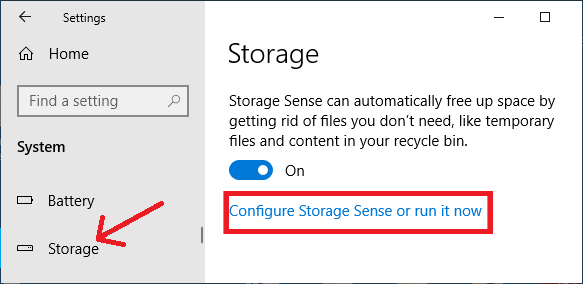
4. Acum, pe următorul ecran, derulați în jos prin listă și bifați opțiunea Șterge versiunile anterioare de Windows din setarea Eliberați spațiu acum și faceți clic pe butonul Curățare acum.
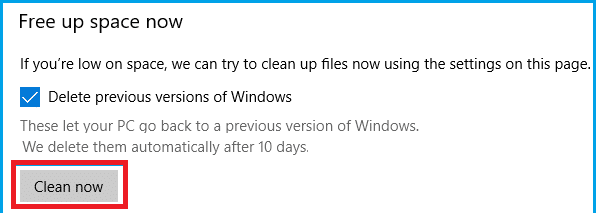
5. Asta este. Acum așteptați înainte ca Storage Sense să elimine toate fișierele Windows instalate anterior de pe computer.
6. Odată ce procesul este finalizat, folderul Windows.old care constă din fișierele de instalare anterioare nu va mai exista.
Eliminați fișierele de instalare Windows anterioare folosind Disk Cleanup
O altă metodă de a șterge folderul Windows.old este utilizarea instrumentului Windows Disk CleanUp.
1. Deschideți File Explorer pe computer.
2. În ecranul File Explorer, faceți clic pe Acest PC din panoul din stânga. Acum, în panoul din dreapta, sub secțiunea Dispozitive și unități, faceți clic dreapta pe partiția/unitatea care conține sistemul de operare Windows 10 și din meniul drop-down selectați Proprietăți.
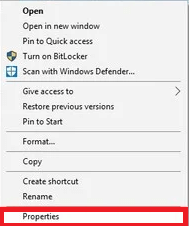
Notă: De obicei, unitatea care conține fișiere de sistem Windows este unitatea C.
3. În fereastra Proprietăți, selectați Fila General și faceți clic pe butonul Curățare disc.
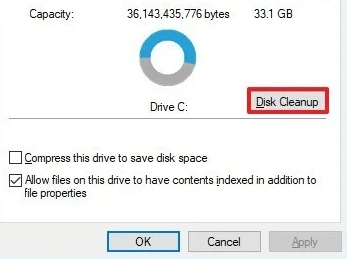
4. În fereastra Disc CleanUp, faceți clic pe butonul Curățare fișiere de sistem din colțul din stânga jos al ferestrei.
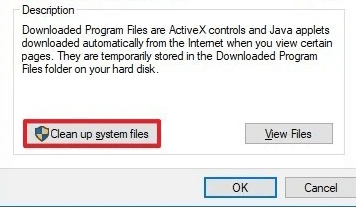
5. Acum asigurați-vă că bifați opțiunea Instalare(e) Windows anterioară și faceți clic pe butonul OK.
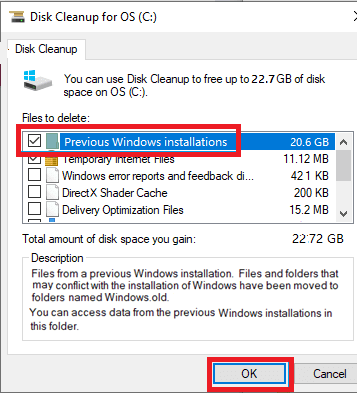
Notă: Dacă doriți doar să eliminați folderul Windows.old, debifați celelalte opțiuni implicite selectate.
6. Acum, pentru a confirma ștergerea fișierelor, faceți clic pe butonul Ștergere fișiere.
7. Și în cele din urmă faceți clic pe butonul Da din caseta de dialog Avertisment pentru a confirma.
Ștergeți fișierele de instalare Windows anterioare prin linia de comandă
Command Prompt, un instrument puternic Windows vă ajută să efectuați cu ușurință multe dintre sarcinile Windows. Deci, puteți utiliza același instrument de linie de comandă pentru a elimina fișierele vechi de instalare Windows urmând pașii de mai jos:
1. Faceți clic pe butonul Start Windows și tastați Command Prompt în Căutarea Windows. Dintre opțiunile disponibile, faceți clic dreapta pe linia de comandă și selectați Executare ca administrator din opțiuni.
2. Pe ecranul Prompt de comandă, tastați RD /S /Q %SystemDrive%\windows.old și apăsați tasta Enter de pe tastatură.
3. Așteptați finalizarea comenzii până când primiți următoarea solicitare.
Ștergeți folderul Windows.old prin setări de fișiere temporare
O altă modalitate de a șterge folderul Windows.old este prin setările fișierelor temporare. Pentru a face acest lucru, urmați pașii de mai jos:
1. Faceți clic pe butonul Start Windows și faceți clic pe pictograma roată pentru a deschide Setările Windows.
2. În ecranul Setări Windows, faceți clic pe Sistem. Aceasta va deschide ecranul Setări sistem.
3. Acum, în fereastra Setări sistem, faceți clic pe Stocare din panoul din stânga. După ce ați terminat, faceți clic pe opțiunea Eliberați spațiu acum sub Storage Sense din panoul din dreapta.
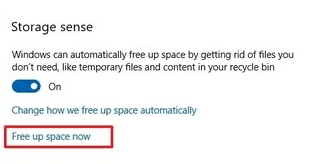
4. Sub Setări fișiere temporare, bifați opțiunea Instalare(e) Windows anterioară.
5. Dacă doriți doar să eliminați folderul Windows.old, debifați toate opțiunile implicite selectate.
6. Acum faceți clic pe butonul Eliminare fișiere pentru a elimina toate fișierele anterioare de instalare Windows.
Încheierea
Deci băieți, sperăm că v-am răspuns la toate întrebările referitoare la folderul Windows.old. Sperăm că acum puteți elimina cu ușurință acest folder pentru a elibera 15 până la 20 GB de spațiu pe hard disk. Dacă mai aveți întrebări pe care nu le-am discutat în articolul nostru, nu ezitați să le împărtășiți în secțiunea de comentarii de mai jos. De asemenea, dacă aveți alte sugestii sau feedback, vă rugăm să ni le împărtășiți. Deoarece ne motivează să vă oferim mai multe informații utile și de calitate prin articolele noastre.
Lecturi recomandate:
Cum să dezactivezi actualizările automate pe Windows 10
Disk Speedup by Systweak: Cel mai bun instrument de defragmentare a discului pentru PC Windows
Modalități de a remedia mesajul de eroare de utilizare 100% a discului Windows 10